Instagrami muusika ei tööta: 5 parandust
Instagram Sotsiaalmeedia Kangelane / / April 03, 2023

Viimati värskendatud

Instagram võimaldab teil postitustele muusikat lisada, kuid kui see ei tööta, peate selle juhendi paranduste abil probleemi tõrkeotsingut tegema.
Olete loonud täiusliku Instagrami postituse, kuid puudu on vaid üks asi: muusika. Õnneks võimaldab Instagram teil oma postitustele muusikat lisada, pakkudes valikut muusikat ja laule, mida saate oma postitustele lisada.
Mida teha, kui Instagrami muusika ei tööta? Võib juhtuda, et te ei saa oma Instagrami postitustele muusikat lisada. Sellel võib olla mitu erinevat põhjust, alates teie asukohast kuni kasutatava konto tüübini.
Kui teie Instagrami muusika ei tööta, uurime allpool mõningaid parandusi, mida saate proovida.
1. Värskendage oma Instagrami rakendust
Kui teil on raskusi oma Instagrami postitustele muusika lisamisega, võib põhjuseks olla see, et kasutate Instagrami aegunud versiooni. Rakenduse värskendamine võib teie probleemid lahendada.
Instagrami värskendamiseks tehke järgmist.
- Ava Rakenduste pood iPhone'i või Google Play pood Android-telefoni jaoks.
- Otsige üles Instagram rakendus.
- Kui värskendused on saadaval, näete nuppu, millel on kiri Värskenda. Kui värskendamisnuppu pole, on teie rakendus juba ajakohane.
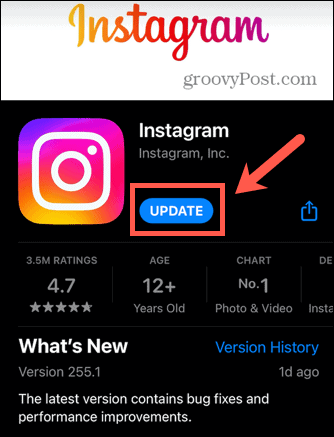
- Kui on olemas Värskenda nuppu, puudutage seda värskendamise alustamiseks.
- Kui värskendus on lõppenud, avage uuesti Instagram ja kontrollige, kas probleem on lahendatud.
2. Proovige VPN-i
Postitustele muusika lisamine on praegu saadaval ainult teatud riikides. Seda seetõttu, et Instagram peab rakenduses kasutamiseks muusikale litsentsi andma ja see pole paljudes riikides veel võimalik olnud.
Kui asute USA-s, Kanadas, Ühendkuningriigis, Austraalias, Uus-Meremaal, Rootsis, Prantsusmaal või Saksamaal, peaksite saama Instagrami rakenduse kaudu oma postitustele muusikat lisada. Kui aga asute kuskil, kus seda teenust ei pakuta, pole teil seda võimalust.
Õnneks on lahendus. VPN-i kasutamine nagu NordVPN või PIA, võite oma rakendust petta ja arvata, et asute ühes ülalloetletud riikidest. Seejärel peaksite saama Instagramis muusikat kasutada nii, nagu viibiksite selles riigis.
See, kuidas sina seadistage oma VPN erineb rakenduseti (ja teenuseti). Kui olete selle käivitanud ja käivitanud, valige server ühes ülaltoodud riikidest ja proovige uuesti Instagrami muusikat kasutada.
3. Logige Instagramist välja ja naaske uuesti
Nii lihtsalt kui see ka ei tundu, võib kontolt väljalogimine ja uuesti sisse logimine lahendada probleemid, mis teil Instagrami muusikaga seoses on.
Kui olete uuesti sisse loginud, võite avastada, et Instagrami muusika töötab taas.
Instagrami kontolt väljalogimiseks toimige järgmiselt.
- Puudutage valikut Profiil ikooni.
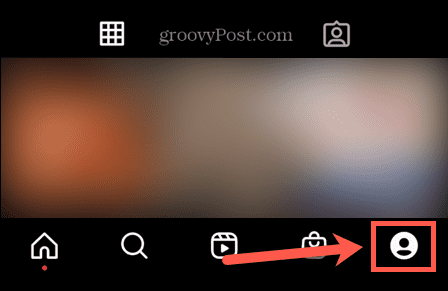
- Puudutage ekraani paremas ülanurgas ikooni Menüü ikooni.
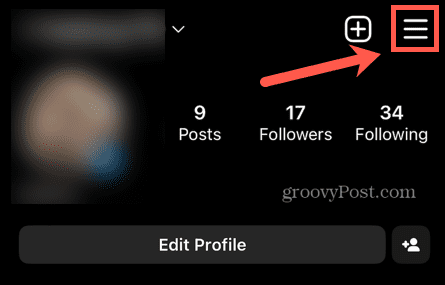
- Valige Seaded.
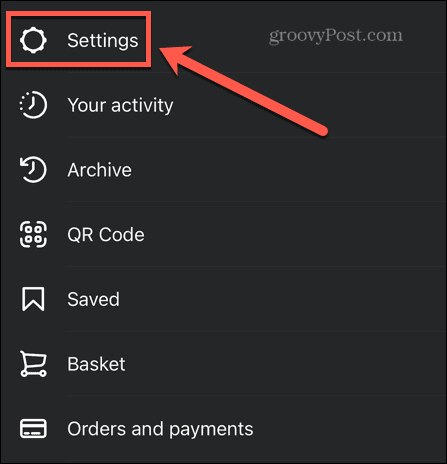
- Kerige lehe allossa ja puudutage Logi välja.
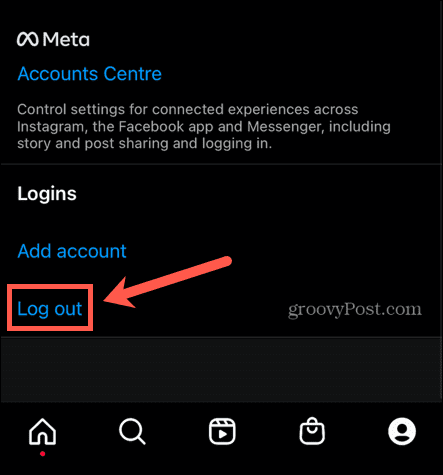
- Kui olete Instagramist välja logitud, logige uuesti sisse nagu tavaliselt.
- Proovige uuesti kasutada Instagrami muusikat, et näha, kas see töötab.
4. Vaheta konto tüüpi
Instagram võimaldab teil luua konto, kasutades ühte kolmest erinevast kontotüübist. Need sisaldavad isiklik, loojaja äri kontosid.
Isiklik Instagrami konto võimaldab teil postitada isiklikke pilte, hoida oma konto privaatsena ja kinnitada kõik jälgimistaotlused. Võite kasutada ka loojakontot, mis annab teile rohkem teavet selle kohta, kuidas inimesed teie profiili vaatavad, ja kiidab jälgimistaotlused automaatselt heaks. Lõpuks saate luua ettevõtte konto, kui kasutate oma ettevõtte reklaamimiseks Instagrami.
Muusika ei ole sisulooja või ettevõtte kontodel valikuna saadaval, kuna muusika reklaamkontodel kasutamisega kaasneb autoriõigus. Kui kasutate ühte neist kontodest, peaks isiklikule kontole tagasi lülitumine võimaldama teil Instagrami muusikat uuesti kasutada.
Konto tüübi vahetamiseks Instagramis tehke järgmist.
- Puudutage nuppu Profiil ikooni ekraani allosas.
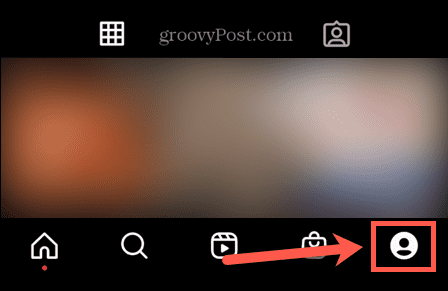
- Puudutage valikut Menüü ikooni.
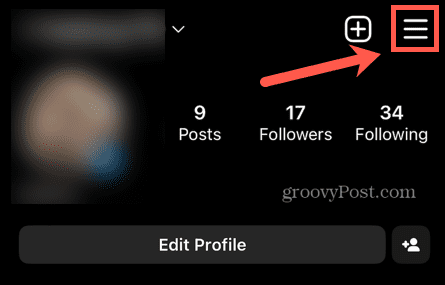
- Valige Seaded.
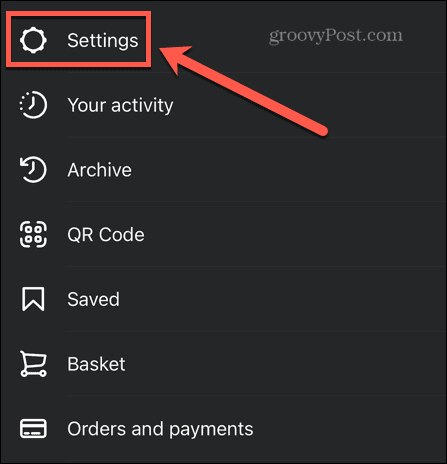
- Puudutage Konto.
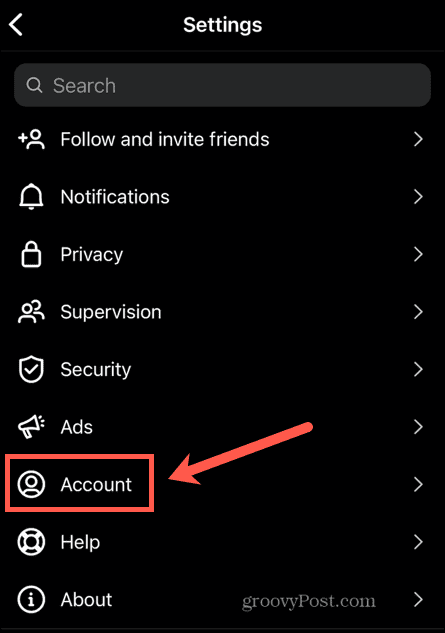
- Kerige lehe allossa ja puudutage Lülitu isiklikule kontole.
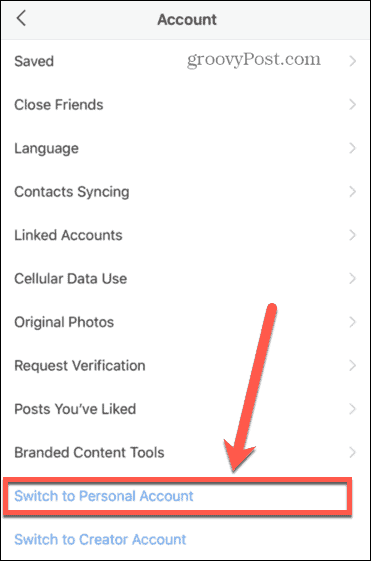
- Kinnitage oma otsus.
- Kui olete oma isiklikul kontol, proovige uuesti Instagrami muusikat kasutada.
5. Installige Instagram uuesti
Kui te ei saa ikka veel Instagrami muusikat tööle panna, võite proovida rakenduse kustutada ja uuesti installida. See võib eemaldada kõik probleemid, mis takistasid Instagrami muusika töötamist.
Instagrami kustutamiseks ja uuesti installimiseks Androidis tehke järgmist.
- Ava Google Play poodi.
- Otsima Instagram.
- Rakenduse lehel toksake Desinstallige.
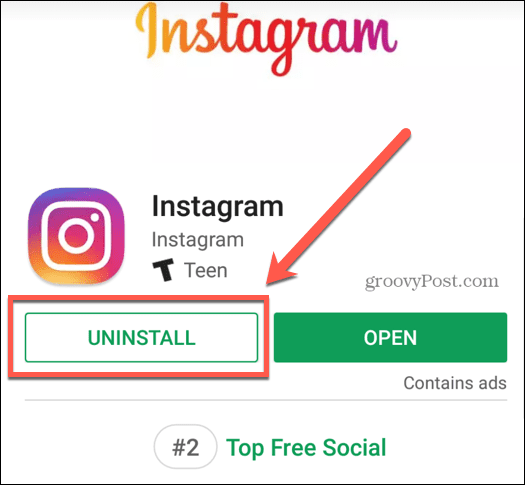
- Kui rakenduse desinstallimine on lõpetatud, naaske jaotisesse Instagram rakenduse lehel Google Play poodi.
- Puudutage Installige.
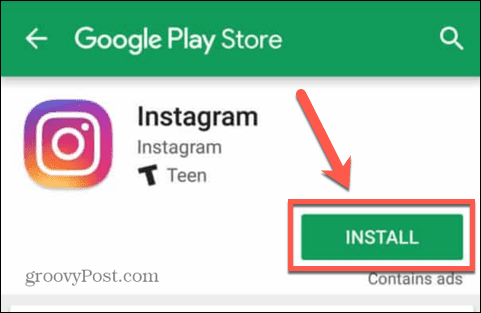
- Logige oma kontole sisse ja proovige uuesti Instagrami muusikat kasutada.
Instagrami kustutamiseks ja uuesti installimiseks iPhone'is tehke järgmist.
- Toksake ja hoidke all Instagram rakenduse ikoon.
- Valige Kustuta rakendus.

- Puudutage Kustuta oma otsuse kinnitamiseks.
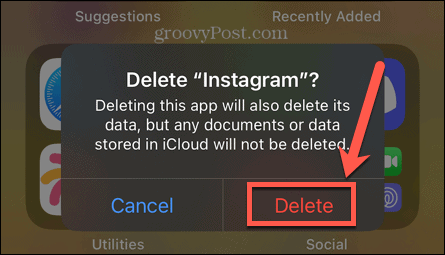
- Kui rakendus on kustutatud, avage Rakenduste pood ja otsida Instagram.
- Installige rakendus uuesti.
- Logige sisse ja proovige uuesti Instagrami muusikat.
Hankige Instagramist rohkem kasu
Kui Instagrami muusika ei tööta, võib see olla masendav, kuna see takistab teil oma postitustele täiesti uut mõõdet lisamast. Probleemi lahendamiseks võite kasutada ühte ülaltoodud parandusest. Kui leiate probleemi lahendamiseks muid viise, andke meile allolevates kommentaarides teada.
Instagramist maksimumi saamiseks saate teha palju muid asju. Kui soovite leida vana lemmikpostituse, saate seda teha vaadake kõiki postitusi, mis teile meeldisid Instagramis. Sa saad vaigista keegi Instagramis kui te ei soovi enam kellegi postitusi näha, kuid te ei soovi teda sõbrana eemaldada.
Kui soovite oma postitused järgmisele tasemele viia, on neid palju Instagrami näpunäiteid ja nippe võid järgmisena proovida.
Kuidas leida oma Windows 11 tootevõti
Kui peate teisaldama oma Windows 11 tootenumbri või vajate seda lihtsalt OS-i puhtaks installimiseks,...
Kuidas kustutada Google Chrome'i vahemälu, küpsiseid ja sirvimisajalugu
Chrome teeb suurepärast tööd teie sirvimisajaloo, vahemälu ja küpsiste salvestamisel, et optimeerida teie brauseri jõudlust võrgus. Tema kuidas...
Poesisene hindade sobitamine: kuidas saada poes ostes veebihindu
Poest ostmine ei tähenda, et peate maksma kõrgemat hinda. Tänu hinnasobivuse garantiidele saate veebis allahindlusi ostes...
